Wie bei anderen Versionen von Windows vor Windows 8 können Sie ein Programm im Kompatibilitätsmodus ausführen, um ältere Programme auszuführen, die für ältere Versionen von Windows in Windows 8 geschrieben wurden. In Windows 8 gibt es auch ein neues Tool Die Compatibility Troubleshooter, die Sie durch ein älteres Programm führt, um in Windows 8 ordnungsgemäß ausgeführt zu werden.
In diesem Artikel werde ich Sie durch die Kompatibilitätsmodusoptionen in Windows 8 führen. Wenn Sie a andere Version von Windows, sehen Sie sich meinen anderen Beitrag zur Verwendung von Kompatibilitätsmodus in Windows 7 und Windows 10 an.
Um zu beginnen, müssen Sie mit der rechten Maustaste auf die EXE-Datei klicken und Eigenschaften. Wenn Sie ein Programm installiert haben, befindet es sich entweder in C: \ Programme, C: \ Programme (x86)oder in AppData. stark>Ordner. Sie können zum AppData-Ordner gelangen, indem Sie das Dialogfeld Ausführen öffnen und % appdata%eingeben.
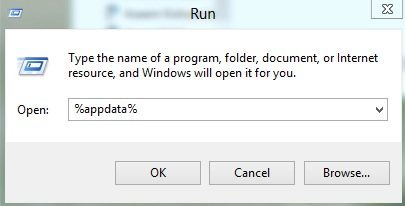
Zum Beispiel Ich habe Google Talk unter Windows 8 installiert und war überrascht, dass es sich nicht unter Programmdateien befand. Stattdessen befand es sich im Ordner AppData, der sich unter
Dieser Ordner wird standardmäßig nicht angezeigt, da er als Systemordner markiert ist. Sie können Ordner und Suchoptionen aus dem Explorer aufrufen und einblenden, aber ich finde es einfacher, es einfach in den Ausführen-Dialog einzugeben und zu öffnen. Sobald Sie es gefunden haben, klicken Sie mit der rechten Maustaste und wählen Eigenschaften.
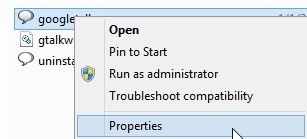
Klicken Sie dann auf den Tab Kompatibilitätwie unten gezeigt.
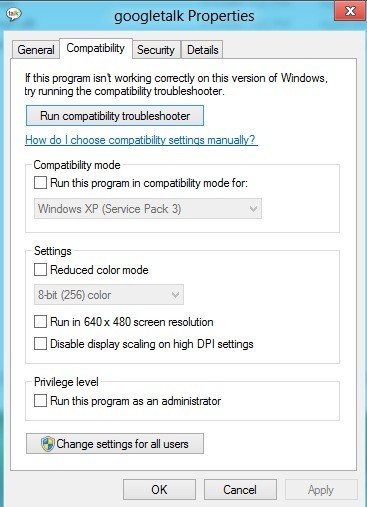
Um das Programm für eine andere Windows-Version auszuführen, aktivieren Sie Dieses Programm im Kompatibilitätsmodus ausführen für box und wähle aus der Liste. Ihre Optionen reichen von Windows 95 und 98 bis Windows 7.
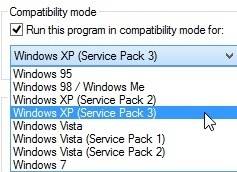
Unter Einstellungenkönnen Sie auswählen, ob Sie die Anwendung ausführen möchten das Programm im reduzierten Farbmodus, läuft in einer niedrigen Auflösung von 640 × 480 oder deaktiviert die Skalierung. Unter Privileg können Sie das Programm auch als Administrator ausführen lassen, falls es Berechtigungsprobleme hat. Sie können diese Technik immer verwenden, um ein Programm immer im Administratormodus auszuführen.
Zum Schluss können Sie auf die Schaltfläche Einstellungen für alle Benutzer ändernklicken, um die Einstellungen für den Kompatibilitätsmodus zu übernehmen alle Benutzer auf dem System und nicht nur den aktuellen Benutzer. Wenn Sie nicht wissen, was Sie ändern sollen oder nicht manuell tun möchten, können Sie immer auf die Schaltfläche Kompatibilitätsfehler behebenklicken.
Es werden alle gefunden Probleme und dann geben Sie die Möglichkeit, Empfohlene Einstellungen ausprobierenoder Problembehebung.
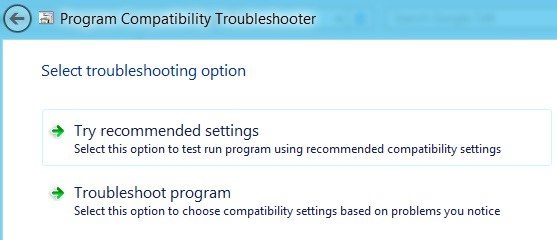
Wenn Sie auf Programmfehlerbehandlung klicken, werden Sie gefragt, welche Probleme Sie beim Ausführen des Programms in Windows 8 festgestellt haben:
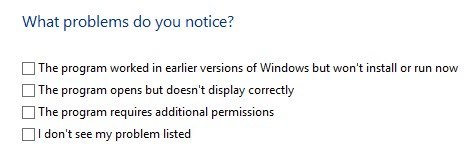
Grundsätzlich können Sie mit der ersten Option eine andere Windows-Version wählen, mit der zweiten Option ändern Sie die Anzeigeeinstellungen und mit der dritten Option wird das Programm als Administrator ausgeführt. Wenn Sie Ich sehe mein Problem nicht aufgelistetauswählen, wird es Ihnen als Windows-Version zuvor schon geklappt haben. Wenn Sie auf Ich weiß es nicht hierklicken, erhalten Sie eine Liste mit genauen Fehlermeldungen.
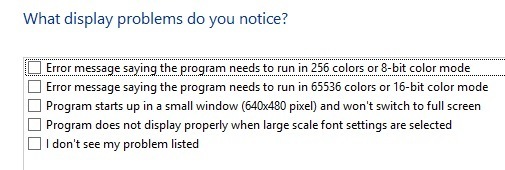
Sobald Sie auf eines der Probleme klicken, wird automatisch eine Reihe von Einstellungen für das Betriebssystem, die Anzeige und die Berechtigungen zum Ausführen des Programms und des Tests ausgewählt es. Insgesamt ist das Ausführen älterer Programme unter Windows 8 Windows 7 sehr ähnlich und noch einfacher zu verwenden. Viel Spaß!